win10系统如何快速查找应用?win10系统快速查找应用的方法
win10电脑经常会安装各种程序应用,因为没有添加到桌面,所以这个时候很难找到,如果一个一个程序查找很浪费时间。有什么快速查找应用的方法?针对此疑问,小编和大家说说win10系统快速查找应用的方法。
具体方法如下:
1、首先你要找到“开始菜单”,和以往的windows操作系统一样,都在左下角。这里还有一个长长的对话框,就是小娜,也非常好用。
单击“开始菜单”

2、单击“所有应用”,你会看到微软给我们按0-9,A-Z,拼音a-z进行了分类排列
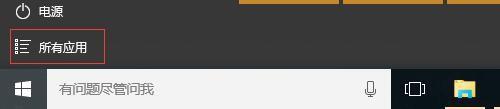
3、根据你需要的应用首字母,找到相应的位置,就可以像往常一样打开应用了。
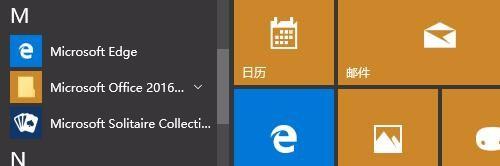
4、有的朋友找不到以前系统自带的画图等常用工具,我们可以用小娜进行搜索,在输入框中输入“画图”,小娜会匹配找到画图的应用,按回车,就可以打开画图了。
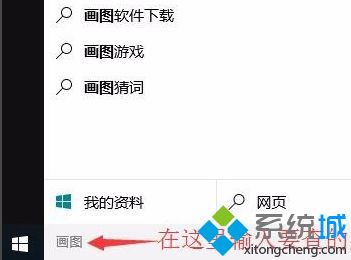
5、任何系统应用,比如设备管理器、控制面板等,均可以在小娜中直接搜索找到。
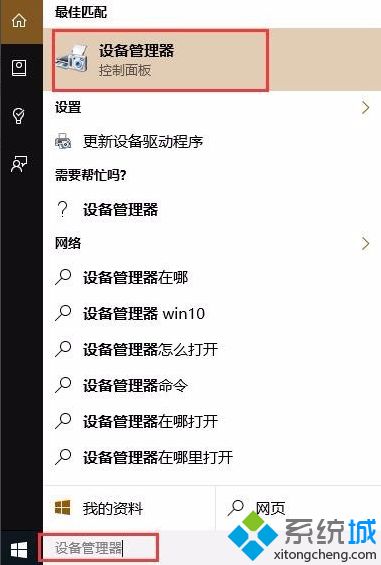
6、当然和小娜对话,还可以进行直接的网页搜索!得到想要得到的答案。
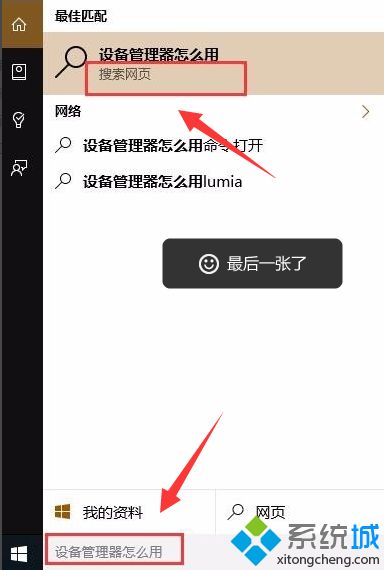
以上和大家详细说明win10系统快速查找应用的方法,是不是很简单,掌握此方法对大家操作电脑很有帮助!
我告诉你msdn版权声明:以上内容作者已申请原创保护,未经允许不得转载,侵权必究!授权事宜、对本内容有异议或投诉,敬请联系网站管理员,我们将尽快回复您,谢谢合作!










